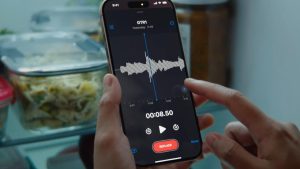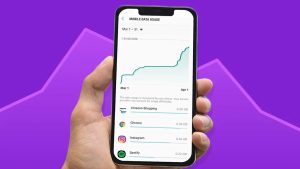بسیاری از کاربران هنگام نصب بازیهای استیم با خطای کمبود فضای دیسک مواجه میشوند؛ اما این مشکل معمولا راهحلهای سادهای دارد.


به گزارش تکراتو و به نقل از guidingtech، اگر مدتها منتظر نصب یک بازی در استیم بودهاید و بالاخره تصمیم گرفتهاید آن را اجرا کنید، ممکن است با پیامی مواجه شوید که به شما میگوید فضای کافی روی هارد دیسک وجود ندارد.
رفع ارور کمبود فضای خالی پلتفرم استیم
این ارور سالهاست که کاربران استیم را اذیت میکند و گاهی مشکل از خود نرمافزار استیم است و گاهی از تنظیمات یا فضای حافظه دستگاه کاربر. در ادامه روشهایی برای رفع این خطا ارائه میشود که روی بیشتر دستگاهها قابل اجرا هستند.
حل مشکل کمبود فضای دیسک در استیم
یکی از اصلیترین دلایل بروز این ارور، حافظه موقتی یا کش استیم است. در طول زمان، این کش پر از فایلهای موقت مربوط به بازیها و دادههای مختلف میشود و باعث میشود فضای کافی برای نصب بازیها باقی نماند. برای پاکسازی کش مراحل زیر را دنبال کنید:
از نوار بالای برنامه Steam، روی گزینه Steam کلیک کرده و سپس وارد قسمت Settings شوید.
در پنجره جدید، از منوی کناری گزینه Downloads را انتخاب کنید.
در این بخش، به پایین بروید تا گزینه Clear Download Cache را پیدا کنید و روی دکمه Clear Cache کلیک کنید.
پس از آن، کش برنامه پاک میشود و Steam بهصورت خودکار ریستارت خواهد شد.
اکنون دوباره تلاش کنید بازی مورد نظر را نصب کنید و بررسی کنید که آیا مشکل رفع شده است یا خیر.


بررسی درایو هدف برای نصب بازی
اگر از چند هارد دیسک یا درایو استفاده میکنید، ممکن است Steam بهصورت پیشفرض بازی را روی درایوی نصب کند که فضای کافی ندارد. خوشبختانه هنگام نصب میتوانید محل ذخیره را مشخص کنید، اما اگر میخواهید بهصورت پیشفرض مسیر نصب را تغییر دهید، مراحل زیر را طی کنید:
وارد Settings شوید و روی گزینه Storage از منوی کناری کلیک کنید.
در این بخش، درایو پیشفرض برای نصب بازیها نمایش داده میشود. برای تغییر آن، از منوی کشویی بالا یک درایو دیگر انتخاب کنید یا روی Add Drive کلیک کنید تا یک درایو جدید اضافه شود.
سپس درایوی که میخواهید بازیها در آن نصب شوند را انتخاب کنید.
در همین بخش میتوانید بازیهایی را که دیگر نیاز ندارید، حذف کنید تا فضای خالی بیشتری در اختیار داشته باشید. فقط کافیست بازی مورد نظر را انتخاب کرده و روی دکمه Uninstall کلیک کنید.
فضای بیشتر از نیاز واقعی بازی فراهم کنید
نکتهای که بسیاری از کاربران نمیدانند این است که فایلهای دانلودی بازیها معمولا فضای بیشتری نسبت به حجم نهایی نصبشده نیاز دارند. این موضوع هنگام دریافت بروزرسانیها یا نصب بستههای اضافی پررنگتر میشود. بنابراین بهتر است همیشه حدود ۵۰ گیگابایت فضای خالی اضافه روی هارد دیسک خود نگه دارید تا Steam بدون مشکل کار کند.
برنامهها و بازیهای بلااستفاده را حذف کنید
اگر با پیام کمبود فضای دیسک مواجه شدید، ابتدا باید مطمئن شوید واقعا فضای کافی در اختیار ندارید. حجم مورد نیاز برای نصب بازی را با فضای موجود در درایو مقایسه کنید. اگر متوجه شدید فضای کافی ندارید:
بازیهای قبلی Steam که استفاده نمیکنید را پاک کنید.
همچنین میتوانید برنامههای بلااستفاده روی سیستم را حذف کنید. برای این کار، وارد بخش Settings در ویندوز شوید و از گزینه Add or Remove Programs استفاده کنید.
ابزار Disk Cleanup در ویندوز نیز میتواند فایلهای موقتی و بیاستفاده را حذف کند. کافی است در نوار جستجوی ویندوز این عبارت را تایپ کنید.
اگر از دستگاه Mac استفاده میکنید، از منوی System Settings وارد بخش Storage شوید و از گزینه Optimize Storage برای مدیریت بهتر حافظه بهره ببرید.
با رعایت این نکات، میتوانید بهراحتی از شر خطای کمبود فضای دیسک در Steam خلاص شوید و از تجربه بازی بدون مشکل لذت ببرید.